अपने आइफोन या आईपैड पर इन 4 तरीकों से सफारी की स्पीड करें तेज
दिनभर में हम बहुत-सी चीजें सर्च करते हैं। इसके लिए ब्राउजर का तेज चलना जरुरी होता है। लेकिन अगर ब्राउजर की स्पीड स्लो हो जाए तो क्या करें ...और पढ़ें

नई दिल्ली (जेएनएन)। आईफोन पर सफारी का इस्तेमाल करना क्या आपके लिए मुश्किल होता जा रहा है? सफारी पर नेट ब्राउजिंग की स्लो स्पीड का एक कारण आपका स्लो वाई-फाई भी हो सकता है। लेकिन अगर ऐसा अनुभव हर डिवाइस पर ना होकर सिर्फ एक ही डिवाइस पर हो रहा है तो इसके पीछे कुछ अन्य कारण भी हो सकते हैं। अपने ब्राउजर की स्पीड तेज करने के लिए आप कुछ टिप्स को ट्राई कर सकते हैं।
Tabs को करें बंद:
सफारी में एक साथ कई टैब्स खोलना बहुत आसान है। इसमें हर एक स्टोरी के लिए नया टैब खुल जाता है। लेकिन शायद ही कोई इसके बाद टैब को बंद करता होगा। इस तरह सफारी में एक-साथ कई टैब्स खुले रहते हैं। अगर आपका ब्राउजर स्लो हो गया है तो उसका एक कारण यह भी हो सकता है। इसे ठीक करने के लिए टैब बटन को देर तक प्रेस कर के क्लोज ऑल पर टैप करें।
हिस्ट्री, कूकीज और डाटा को करें क्लियर:
इस स्टेप से भले ही सफारी थोड़ा बेहतर काम करने लगे। लेकिन इससे आपको समान URL डालने पर भी दोबारा लिखना होगा। डाटा क्लियर होने से ब्राउजर आपको url सजेस्ट नहीं करेगा। इसके लिए आपको सेटिंग्स में सफारी पर जा कर क्लियर हिस्ट्री एंड वेबसाइट डाटा पर टैप करना होगा। इससे आपकी ब्राउजर की हिस्ट्री के साथ कूकीज भी डिलीट हो जाएंगी। इससे आपके बुकमार्क्स पर कोई असर नहीं पड़ेगा।
बैकग्राउंड प्रोसेस को करें डिसेबल:
1- सफारी की कम स्पीड के लिए सिर्फ ब्राउजर ही नहीं बल्कि बैकग्राउंड प्रोसेस भी एक कारण हो सकता है। अगर आपका आइफोन अपडेट्स डाउनलोड कर रहा है और बैकग्राउंड में एप्स रिफ्रेश कर रहा है तो इससे परफॉरमेंस पर असर पड़ सकता है।
2- बैकग्राउंड एप रिफ्रेश को डिसेबल करने के लिए सेटिंग्स में जनरल पर टैप करें। इसमें बैकग्राउंड एप रिफ्रेश को टर्न ऑफ कर दें।
3- अगर आपको ऐसा लग रहा है की खासतौर से कोई एप बैकग्राउंड में रिफ्रेश हो रही है तो आप अलग से भी उसे डिसेबल कर सकते हैं।
4- ऑटोमैटिक डाउनलोड्स को डिसेबल करने के लिए सेटिंग्स में जा कर आईट्यून्स और एप स्टोर में जा कर ऑटोमैटिक डाउनलोड को बंद कर दें।
रिसेट नेटवर्क सेटिंग्स:
जब सारी सेटिंग्स करने के बाद भी कोई असर ना पड़े तो नेटवर्क कनेक्शन को रिसेट करने की कोशिश कर सकते हैं। इसके लिए आपको किसी वाई-फाई नेटवर्क से कनेक्ट करना होगा। सेटिंग्स में जनरल में जाएं। जनरल में नीचे की ओर रिसेट पर टैप करें। रिसेट पेज पर रिसेट नेटवर्क सेटिंग्स पर टैप करें।

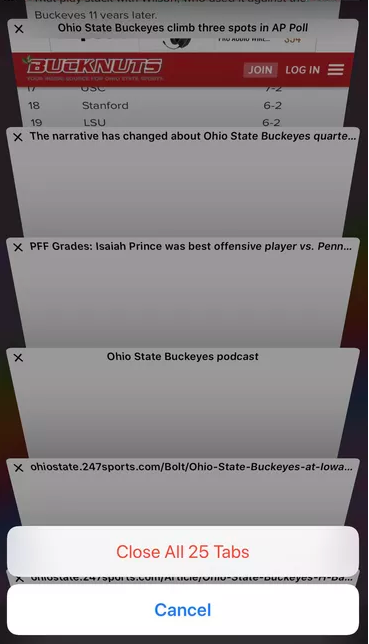
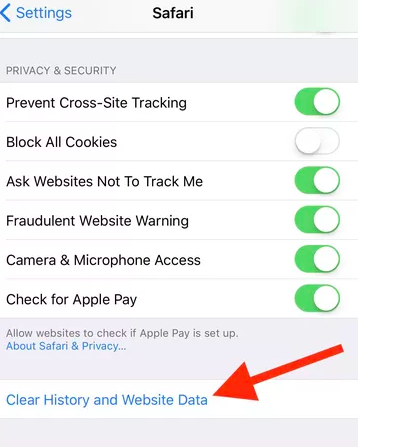
.PNG)

कमेंट्स
सभी कमेंट्स (0)
बातचीत में शामिल हों
कृपया धैर्य रखें।